怎么样关闭Win11的网络搜索功能, 从Win10开始,微软将网页内容搜索引入系统搜索。不过这个功能并不是很受用户欢迎。当你想在电脑里搜索某个东西时,可能会弹出Bing的无用信息,这就大大降低了搜索效率。
Win11对系统进行了大刀阔斧的改动,但遗憾的是,Win10恼人的网络搜索在Win11中得到了延续。

同时,Win11还强制搜索网络结果使用microsoft-edge://协议,且不可修改,这意味着即使你将其他浏览器设置为默认,仍然会强制使用edge浏览器打开。
1.我们需要打开注册表。在Windows搜索中,直接搜索注册表并打开。
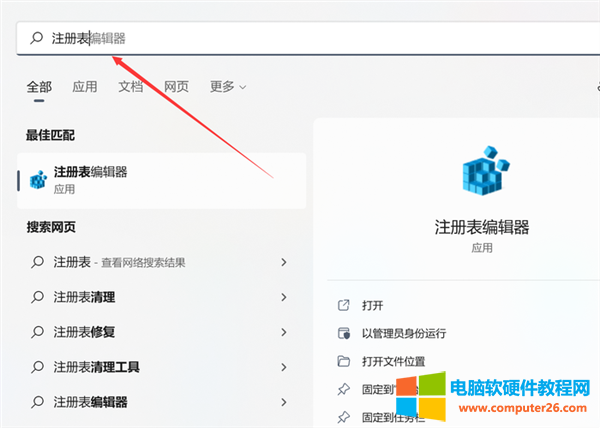
2.在注册表中输入以下路径:
Computer HKEY _ Current _ User Software Policy
右键单击Windows并选择新建。
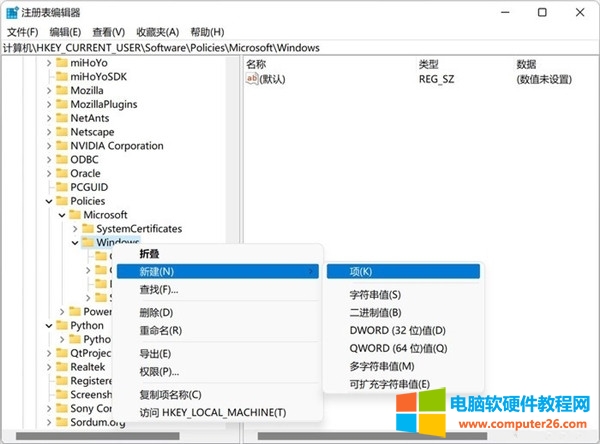
3.创建一个名为Explorer的新项目,然后按Enter键。

4.右键单击资源管理器的项目以创建新的DWORD(32位)值。
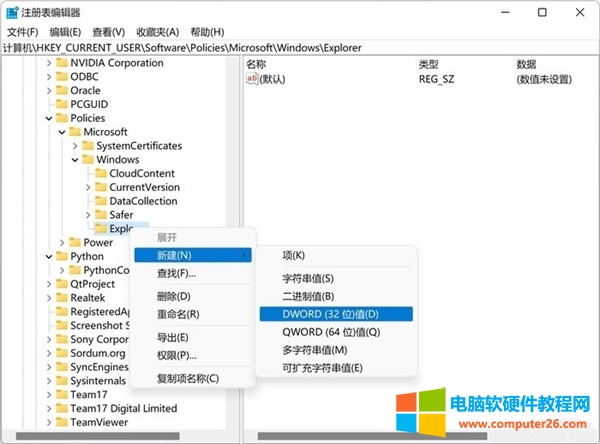
5.将新创建的值命名为DisableSearchBoxSuggestions,然后按Enter键。这样就可以控制是否切换网络搜索。
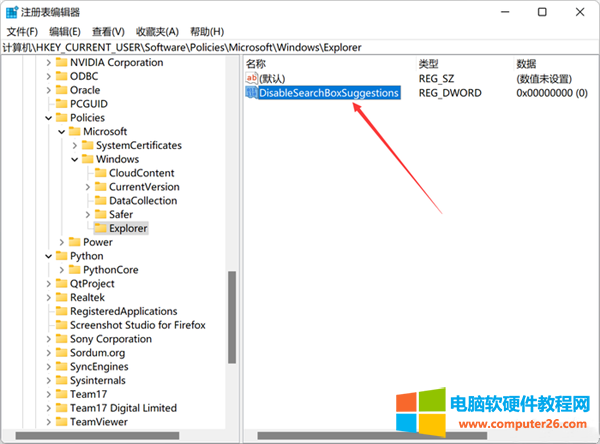
6.到了这里,关闭Win11的网络搜索就很简单了。双击刚才DisableSearchBoxSuggestions的值,然后赋值为1。
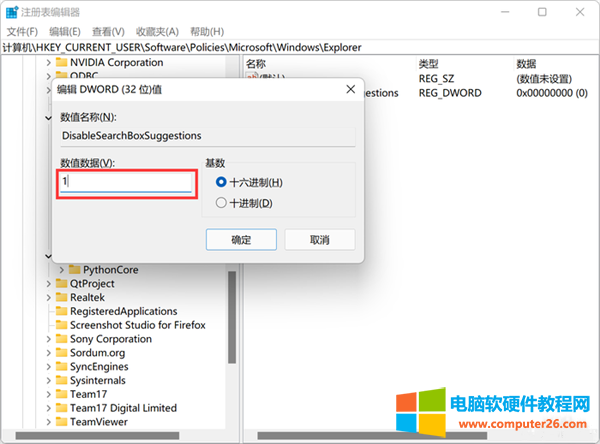
然后保存注册表,重启电脑,再打开系统搜索,就可以发现网络结果搜索不出来了!
怎么样关闭Win11的网络搜索功能,以上就是本文为您收集整理的怎么样关闭Win11的网络搜索功能最新内容,希望能帮到您!更多相关内容欢迎关注。








